win10我的电脑图标怎么调出来,win10桌面我的电脑怎么调出来

win10我的电脑图标怎么调出来目录
win10我的电脑图标怎么调出来
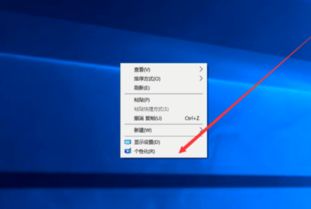
要在Windows 10中调出“我的电脑”图标,可以按照以下步骤进行操作:
1. 在桌面上点击鼠标右键,选择“个性化”选项。
2. 在打开的个性化窗口中,点击“主题”,再点击“桌面图标设置”。
3. 在弹出的“桌面图标设置”窗口中,选择“桌面图标”选项卡。
4. 在“桌面图标”选项卡中,找到“计算机”选项,并将其勾选。
5. 点击“应用”按钮,然后关闭“桌面图标设置”窗口。
win10桌面我的电脑怎么调出来
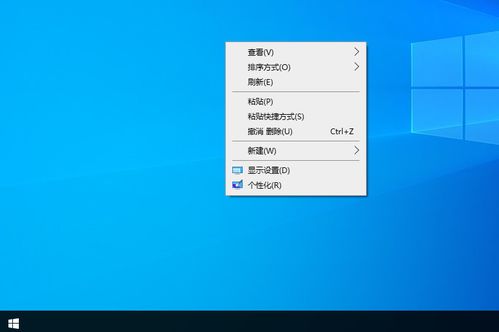
1、在桌面空版白处右击,选择‘个性化’。
2、选择‘主题’,再选择‘桌面图标设置’
3、将‘计算机’选择勾选,点击确定
之后熟悉的我的电脑图标就出现在了桌面上
win10电脑桌面上的此电脑图标消失不显示了如何恢复
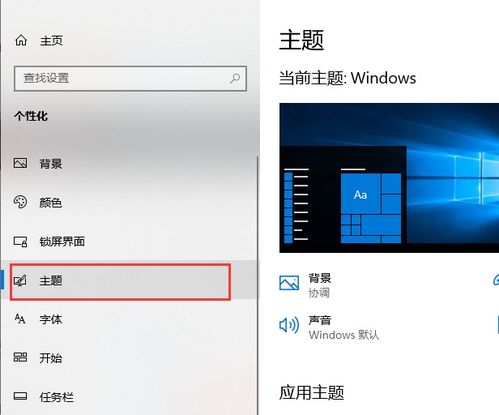
今天给大家介绍一下win10电脑桌面上的此电脑图标消失不显示了如何恢复的具体操作步骤。
1. 打开电脑,进入桌面,点击左下角的开始图标,在打开的开始菜单中,点击左侧的齿轮图标,进入设置。
2. 如图,打开了Windows设置页面,找到【个性化】选项,打开
3. 进入个性化页面后,在左侧页面,点击【主题】选项
4. 然后在打开的右侧页面,点击【桌面图标设置】选项
5. 如图,在打开的窗口,我们将桌面图标下的计算机勾选上
6. 最后点击确定,然后我们返回到桌面就显示此电脑图标了。
本文内容由互联网用户自发贡献,该文观点仅代表作者本人,并不代表电脑知识网立场。本站仅提供信息存储空间服务,不拥有所有权,不承担相关法律责任。如发现本站有涉嫌抄袭侵权/违法违规的内容(包括不限于图片和视频等),请邮件至379184938@qq.com 举报,一经查实,本站将立刻删除。
